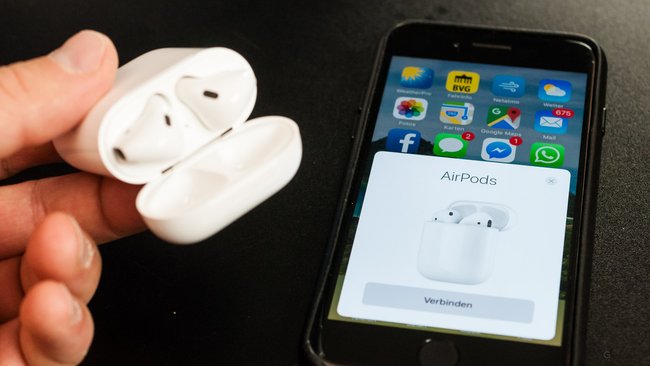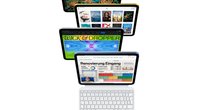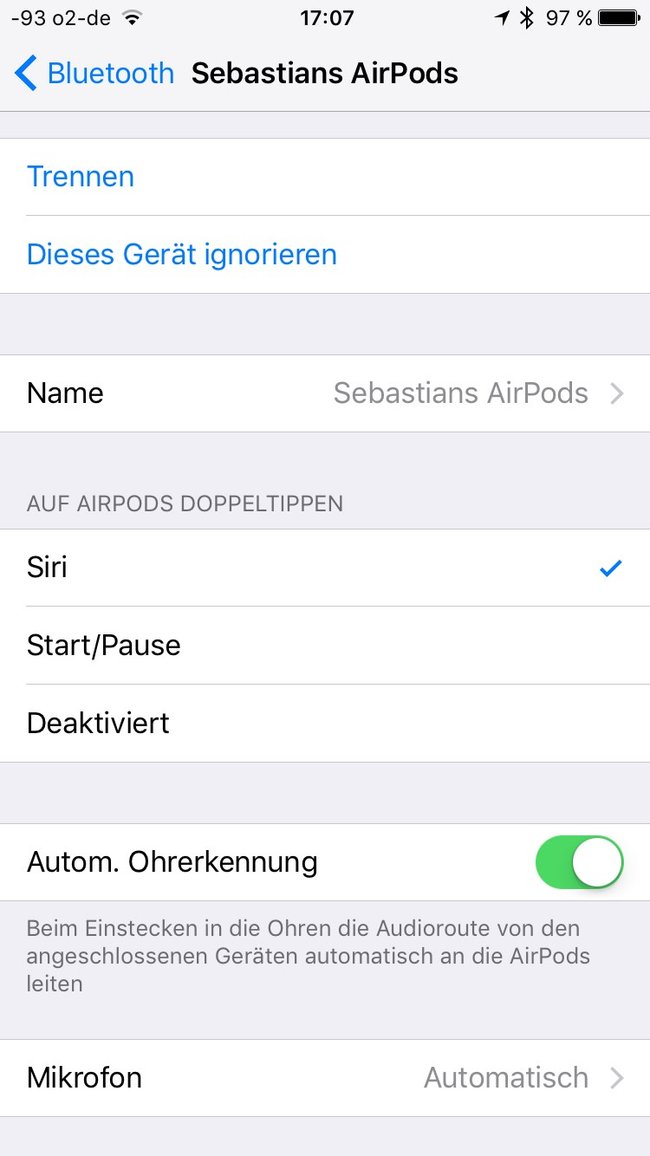Die AirPods sehen hübsch aus und bringen euch eure Sounds vom iPhone in bester Qualität ins Ohr. GIGA gibt Tipps zur Bedienung der AirPods, damit ihr alles aus dem hochwertigen Audio-Zubehör herausholt.
Die AirPods wie auch das Pro-Modell kommen ohne Tasten aus. So weiß man vielleicht nicht sofort, wie man die Lautstärke ändern kann und welche Funktionen sich noch mit den AirPods bedienen lassen. Wir helfen euch und erklären die Steuerung der Earbuds.
AirPods einrichten
Um die AirPods über das iPhone zu nutzen und zu bedienen, müsst ihr beide Geräte einmalig miteinander koppeln:
- Öffnet hierfür die Ladestation der AirPods und legt es neben das iPhone. Die AirPods sollten sich im Lade-Case befinden.
- Das iPhone erkennt die noch nicht verbundenen AirPods automatisch. Es erscheint ein Fenster mit der Option „Verbinden“.
- Ist Siri am iPhone bereits eingerichtet, könnt ihr die Kopfhörer sofort nutzen. Andernfalls muss die Einrichtung abgeschlossen werden. Ihr werdet durch die verschiedenen Schritte geführt.
- Nach der Anmeldung könnt ihr die AirPods mit eurem iPhone nutzen. Die Kopfhörer werden zudem zur Geräteübersicht in der iCloud hinzugefügt und lassen sich hier zum Beispiel wiederfinden, falls ein Ohrhörer verloren geht.
AirPods bedienen: Wiedergabe, Lautstärke und mehr steuern
Sind die AirPods mit dem iPhone verbunden, wird der Ton sofort über die Kopfhörer wiedergegeben. Die Kopfhörer verbinden sich automatisch mit dem gekoppelten iPhone, sobald ihr sie aus der Ladestation nehmt.
- Um die AirPods leiser oder lauter zu stellen, nutzt die Lautstärke-Tasten am iPhone.
- Auch die Musikwiedergabe muss über das iOS-Gerät gesteuert werden. Wollt ihr also zum Beispiel ein Lied vorwärts springen, steuert eure Musikwiedergabe-App an.
- Man kann die Apple Kopfhörer aber auch per Sprache bedienen. Tippt ihr doppelt auf einen der beiden Kopfhörer, aktiviert ihr Siri. Der Sprachassistentin könnt ihr sagen, dass sie „lauter“ oder „leiser“ machen soll.
- Ihr könnt Siri auch befehlen, dass sie das nächste Lied oder eine bestimmte Playlist abspielen und die Wiedergabe stoppen soll.
- Siri teilt euch zudem den Akku-Stand der AirPods mit. Ihr könnt den Akku-Status aber auch am iPhone ablesen.
AirPods mit Gesten durch Tippen steuern
Wer in der Öffentlichkeit nicht gerne mit Siri sprechen möchte, kann auch die Gestensteuerung für die Kopfhörer nutzen. Bei der ersten AirPod-Generation lässt sich durch ein Doppeltippen nur Siri aktivieren. Jüngere AirPods wie die AirPods Pro unterstützen aber weitere Gesten. Am iPhone könnt ihr dabei separat für den linken und rechten Kopfhörer einstellen, welche Funktion durch das Finger-Tippen ausgelöst wird:
- Ruft die iOS-Einstellungen am iPhone auf.
- Wechselt in den Bereich „Bluetooth“.
- Sucht nach dem Eintrag für die AirPods und tippt auf das „i“-Symbol daneben.
- Es öffnen sich die Einstellungen für die AirPods, Wählt den Bereich „Auf AirPods doppeltippen“ aus.
- Nun könnt ihr einstellen, welche Aktion durch ein doppeltes Drücken auf einen der beiden Kopfhörer ausgelöst wird. Folgende Optionen stehen zur Auswahl:
- Siri aktivieren (Standard)
- Musikwiedergabe starten, pausieren und stoppen
- Zum nächsten Lied wechseln
- Zum vorherigen Lied wechseln
Die AirPods Pro bieten dank Drucksensor im Stiel erweiterte Steuerungsfunktionen:
- Tippt ihr den Stiel einmal an, wird die Wiedergabe pausiert oder gestartet.
- Beim doppelten Antippen wird das nächste Lied abgespielt.
- Dreimaliges Drücken springt ein Lied zurück.
- Haltet ihr den Stiel länger gedrückt, wechselt ihr zwischen „Active Noise Cancelling“ und „Transparenzmodus“.
Eingehende Anrufe lassen sich immer durch ein doppeltes Tippen auf einen AirPod entgegennehmen. Ihr könnt Siri natürlich auch anweisen, einen neuen Anruf zu starten.
Die AirPods lassen sich auch mit anderen Geräten wie einem Android-Smartphone oder Windows-PC verbinden, die genannten Steuerungsfunktionen gibt es aber nur bei der Nutzung mit dem iPhone.
Automatische Ohrerkennung und „Noise Cancelling“
Daneben könnt ihr hie die „automatische Ohrerkennung“ aktivieren oder ausschalten. Ist die Option aktiv, reagieren die Kopfhörer, wenn ihr sie aus dem Ohr nehmt. Dabei wird die aktuelle Wiedergabe sofort gestoppt, wenn ihr beide AirPods aus den Ohren nehmt. Falls ihr nur einen Kopfhörer entfernt, wird die Wiedergabe pausiert und läuft automatisch weiter, wenn ihr ihn innerhalb von 15 Sekunden wieder ins Ohr steckt. Ist die Ohrerkennung ausgeschaltet, wird Musik immer über die AirPods abgespielt, wenn sie mit dem iPhone verbunden sind, ganz gleich, ob die Kopfhörer im Ohr stecken oder nicht.
Hat dir der Beitrag gefallen? Folge uns auf WhatsApp und Google News und verpasse keine Neuigkeit rund um Technik, Games und Entertainment.